摘要
在我们选择工具的时候,往往会优先选择那些免费又好用的工具!Navicat作为一款付费软件,虽然功能强大,但也阻止不了我们探索新工具的步伐。最近体验了一把MySQL的官方客户端工具MySQL Workbench,本文将对其和Navicat做个对比,看看它能否取代Navicat!
安装
我们先把MySQL Workbench安装好,其中有个小坑需要注意下。
- 首先我们需要下载
MySQL Workbench的安装包,下载地址:https://dev.mysql.com/downloads/workbench/

- 下载完成后我们双击安装会遇到一个问题,
MySQL Workbench 8.0版本安装需要先安装Visual C++ 2019 Redistributable Package依赖;
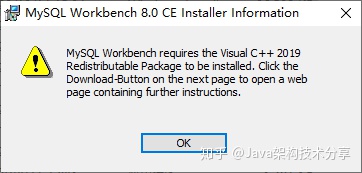
- 下载
Visual C++ 2019 Redistributable Package,下载地址:https://support.microsoft.com/en-us/help/2977003/the-latest-supported-visual-c-downloads
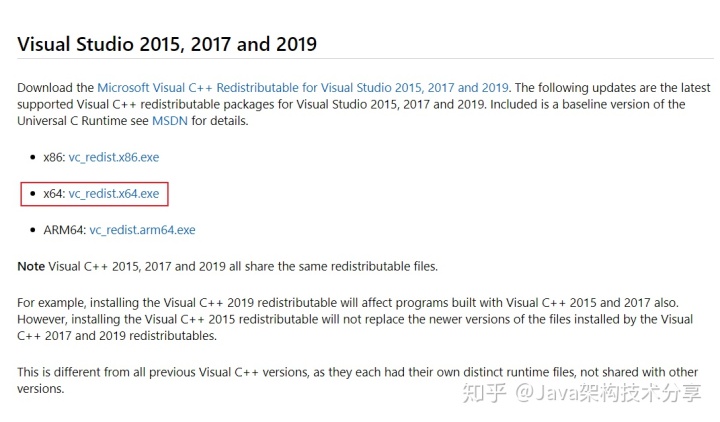
- 下载完成后安装
Visual C++ 2019 Redistributable Package,一直点击下一步即可;
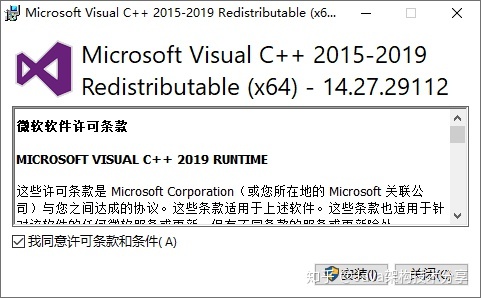
- 之后重新双击
MySQL Workbench的安装包,一路点击下一步即可顺利安装了。
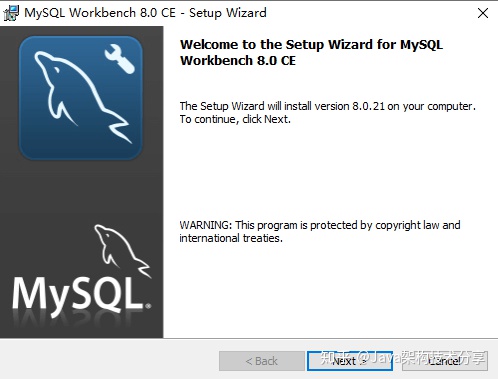
使用
接下来我们将通过基础的数据库管理功能,来体验下MySQL Workbench的使用。
建立新连接
双击打开MySQL Workbench,然后输入数据库连接信息即可建立新连接。
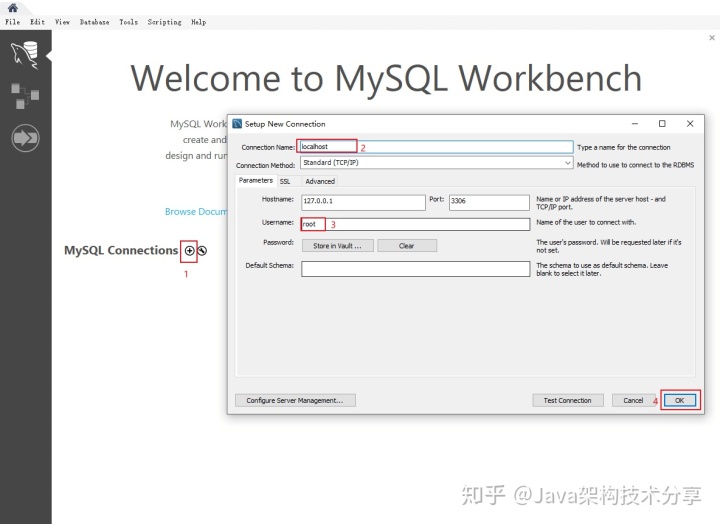
外观设置
由于默认的编辑器字体比较小,可以改大一些,通过Edit->Preferences选项来修改,不过这里只能通过输入字体名称和大小来改变,有点不太方便!
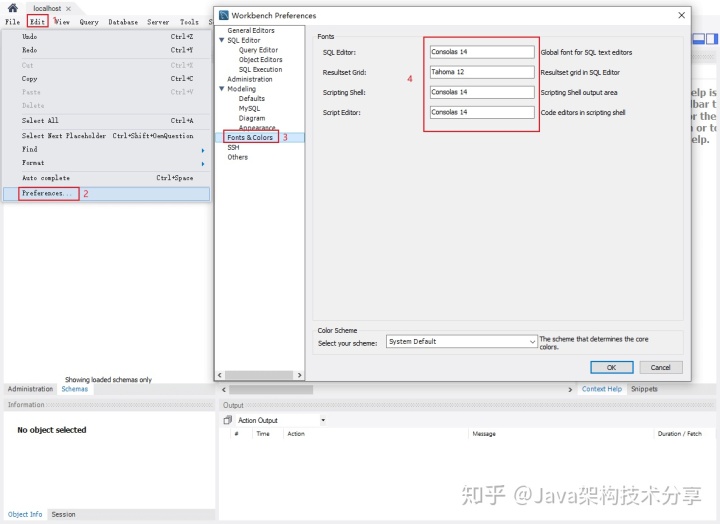
表管理
- 查看数据库表结构,通过右击表选择
Table Inspector来查看;
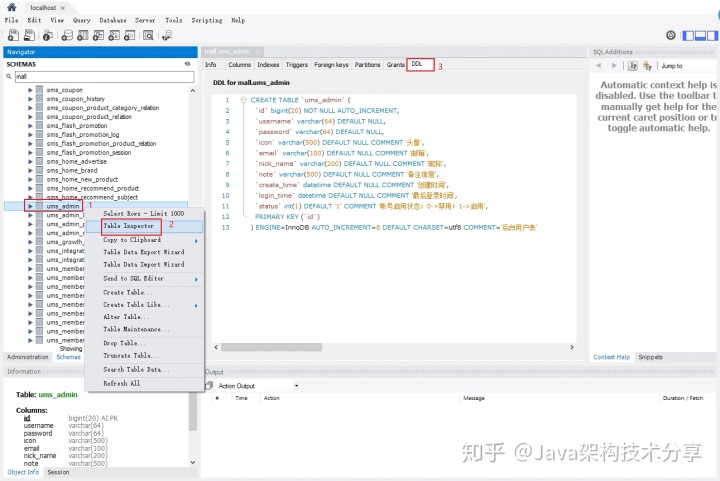
- 修改数据库表结构,通过右击表选择
Alter Table来修改。
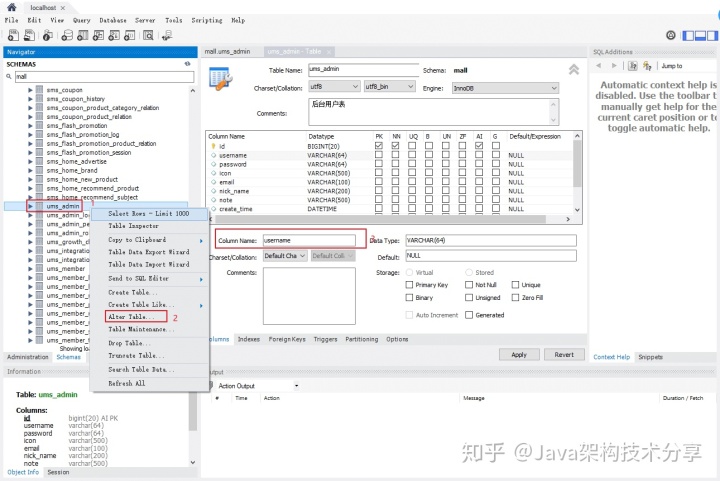
数据管理
- 查看表数据,通过右击表选择
Select Rows来查看,我们可以发现在SQL编辑器中自动生成了SELECT语句;
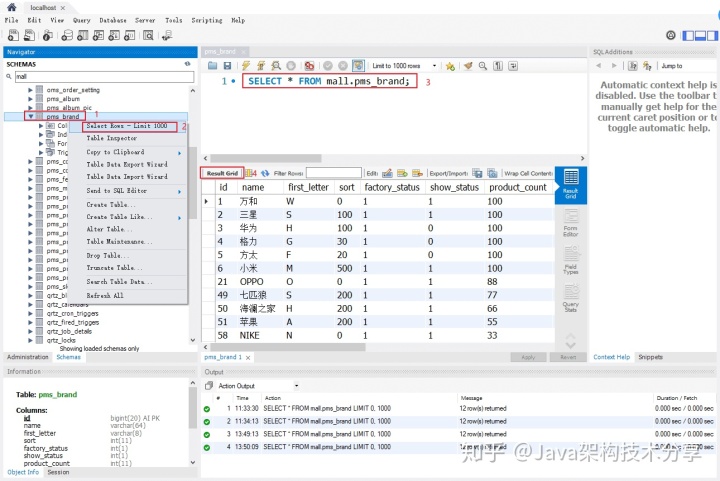
- 修改表数据,我们需要双击需要修改的表字段,然后点击
Apply来应用;
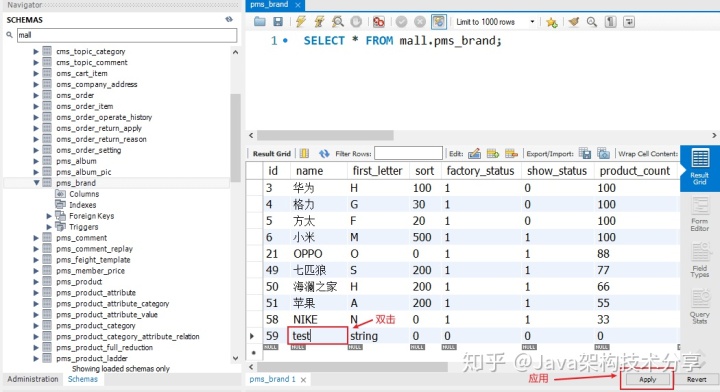
- 我们可以发现最后工具中的修改被转化为了UPDATE语句,可见
MySQL Workbench中的数据操作最终会转化为语句来执行。
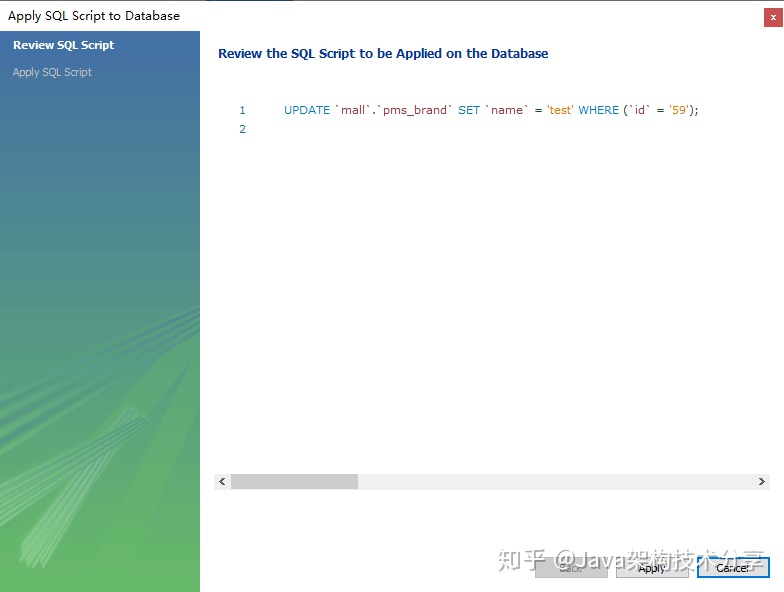
SQL操作
- 我们可以使用SQL编辑器来执行SQL语句,使用左上角的按钮可以创建一个SQL编辑器;

MySQL Workbench的SQL提示还是挺全的,来写个SQL试试,基本能够满足平时编辑SQL的需求。
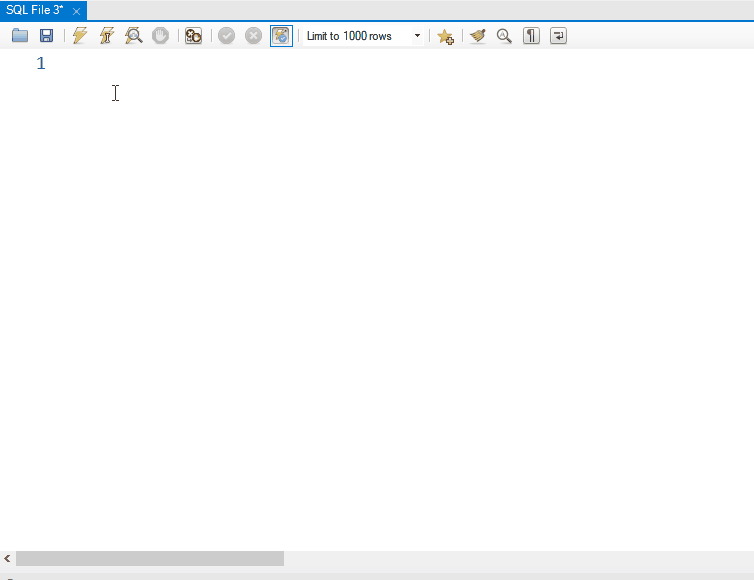
实例管理
- 查看MySQL服务状态信息;
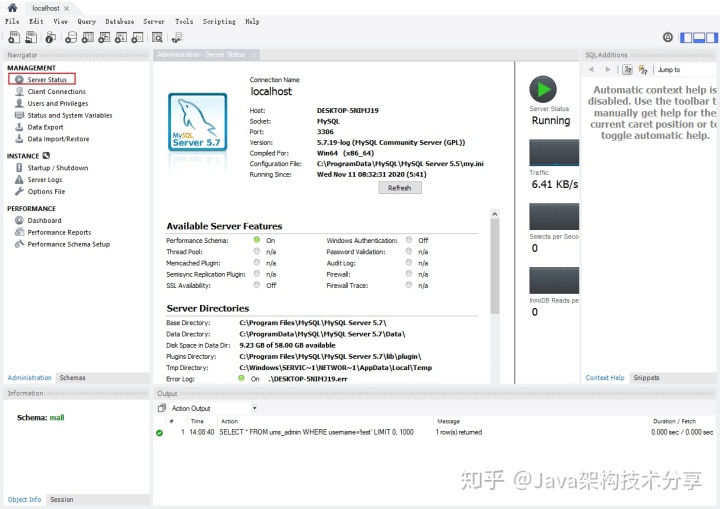
- 管理MySQL用户和权限;
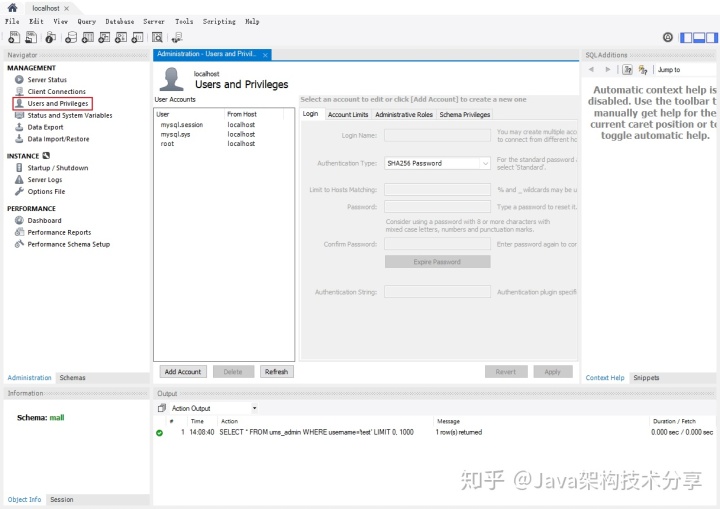
- 管理MySQL实例,实现启动和关闭;
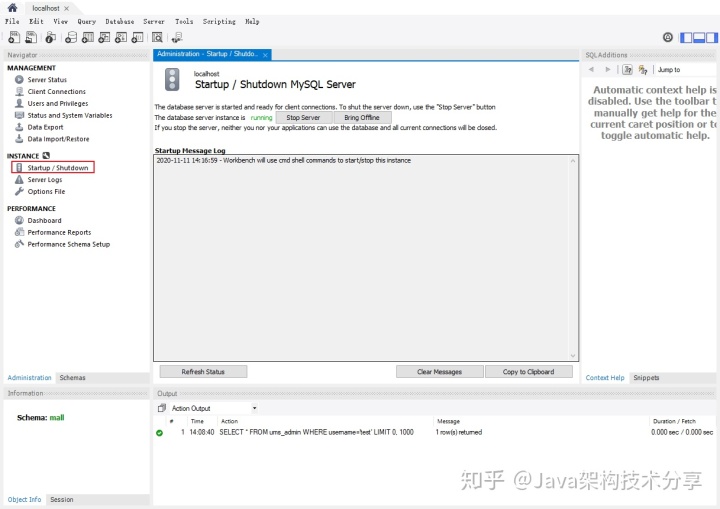
- 查看展示MySQL服务性能信息的仪表盘。
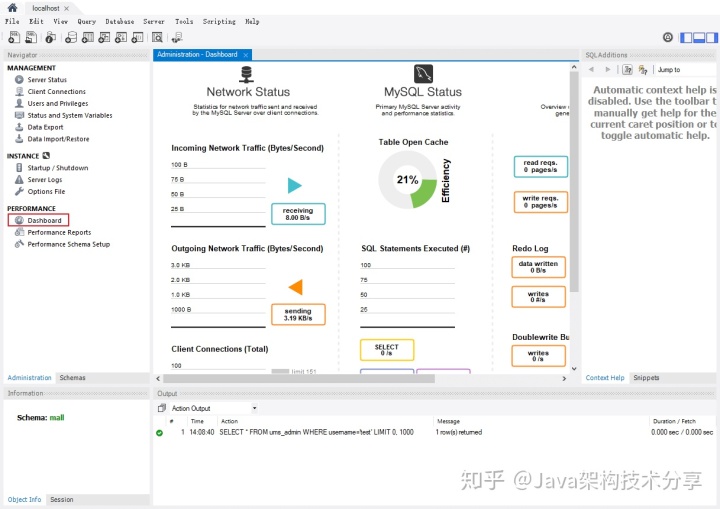
对比Navicat
- Navicat中有个非常好用的数据库设计功能,为此我抛弃了笨重的PowerDesigner,很显然
MySQL Workbench并不支持该功能。
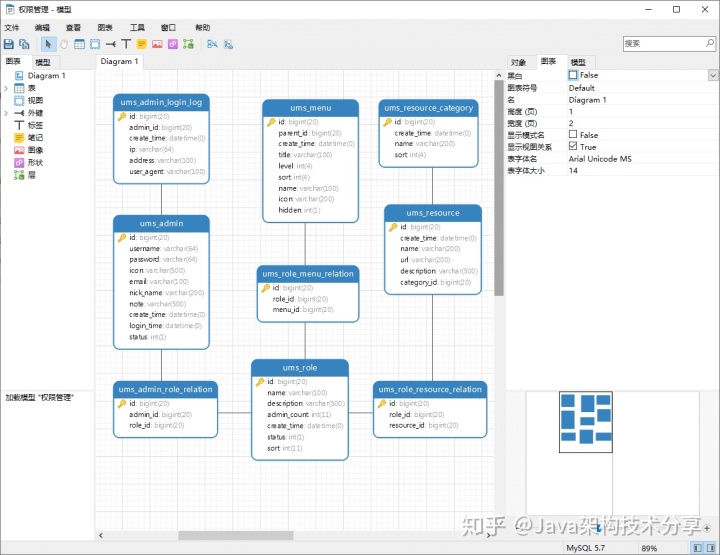
- 使用Navicat设计数据库,具体可以参考《我用起来顺手的数据库设计工具,这次推荐给大家!》。
- Navicat具有强大的数据备份和结构同步功能,平时用来数据备份,同步测试环境的数据库结构到生产环境很好用,如果使用
MySQL Workbench估计就只能将SQL进行导入导出了。
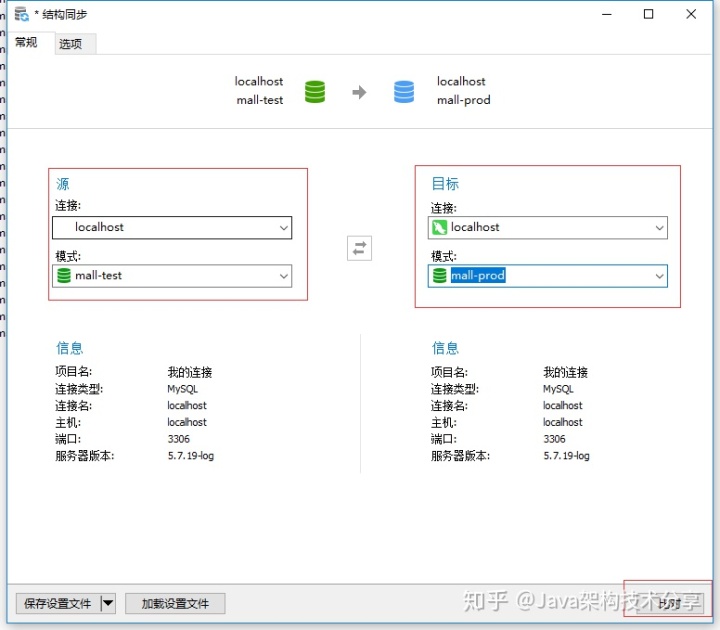
- 使用Navicat实现数据备份和结构同步,具体可以参考《Navicat实用功能:数据备份与结构同步》。
MySQL Workbench中特有的实例管理功能是Navicat所不具备的。- Navicat能支持MySQL、MariaDB、MongoDB、SQL Server、Oracle、PostgreSQL等多种数据库,很显然
MySQL Workbench只能支持MySQL。
总结
总的来说,MySQL Workbench作为一款MySQL数据库管理工具显然足够了,但是Navicat的很多功能它是无法取代的。如果你想设计数据库,拥有更好的数据库运维功能,或者你需要使用多种不同的数据库,那还是使用Navicat吧!
作者:MacroZheng
链接:https://juejin.cn/post/6901085744618536973





















 1万+
1万+

 被折叠的 条评论
为什么被折叠?
被折叠的 条评论
为什么被折叠?








